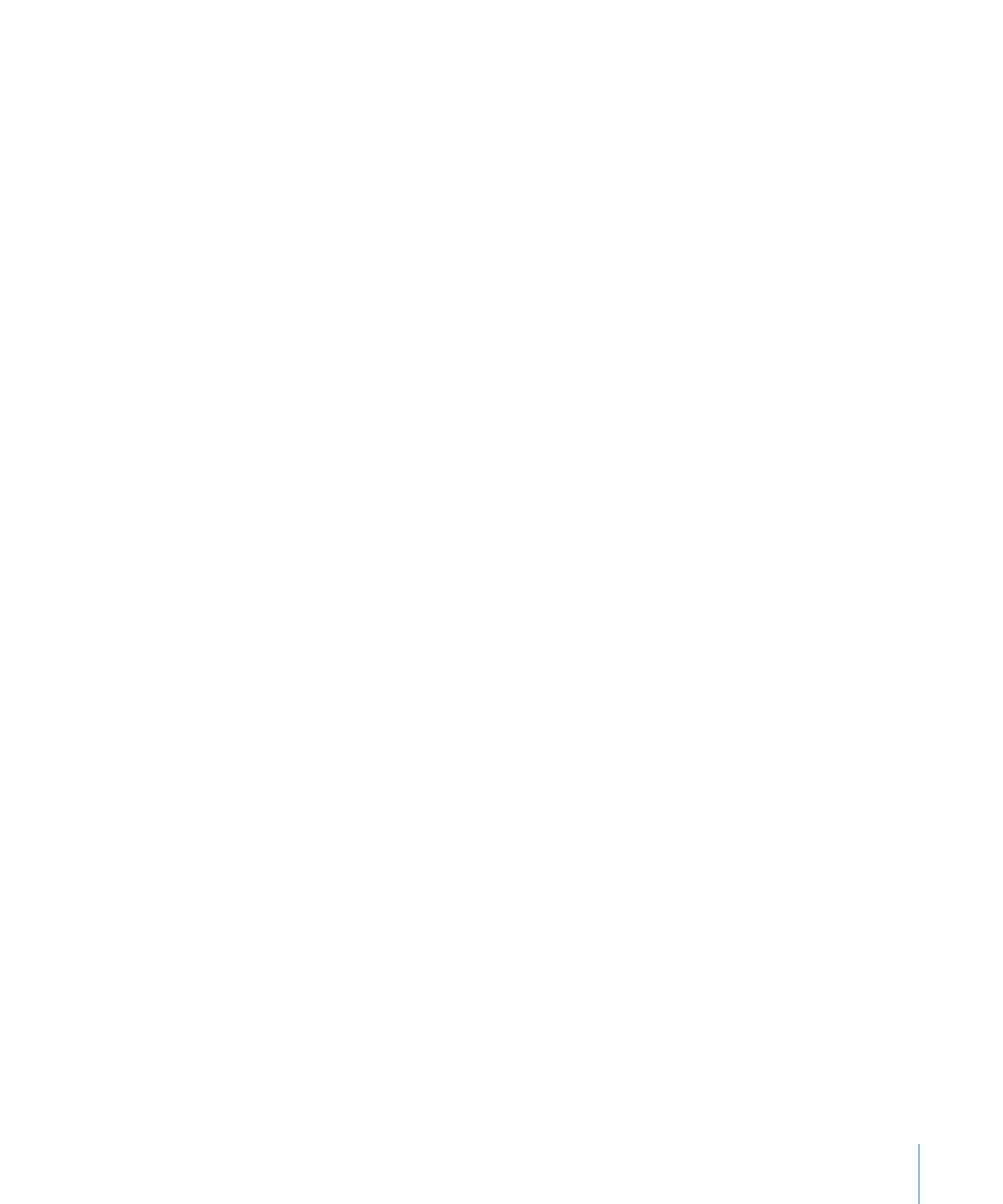
크기 조절하기
대상체의
핸들을 드래그하거나 정확한 크기를 입력하여 대상체의 크기를 조절할 수
있습니다
.
다음과
같은 방법으로 대상체의 크기를 조절합니다.
드래그하여
대상체의 크기를 조절하려면 대상체를 선택한 다음 선택 핸들 중 하나를
m
드래그합니다
. 한 방향으로 대상체의 크기를 조절하려면 모서리 핸들 대신 옆면 핸들을
드래그합니다
.
중앙에서부터
대상체의 크기를 조절하려면 Option 키를 누르면서 드래그합니다.
대상체의
비율을 유지하려면 Shift 키를 누르면서 드래그합니다. 도구 막대에서 속성을
클릭하고
측정기 속성 버튼을 클릭한 다음 드래그 하기 전에 "비율 유지"를 선택합니다.
선택
핸들을 드래그할 때 대상체의 크기를 조절하려면, Numbers > 환경설정을 선택한
다음
일반 패널에서 "대상체를 이동할 때 크기 및 위치 보기"를 선택합니다.
정확한
비율을 사용하여 대상체의 크기를 조절하려면 대상체를 선택하고, 도구 막대에서
m
속성을
클릭하고, 측정기 속성 버튼을 클릭한 다음 너비와 높이 제어를 사용합니다.
여러
대상체의 크기를 한 번에 조절하려면 대상체를 선택하고, 도구 막대에서 속성을
m
클릭하고
, 측정기 속성 버튼을 클릭한 다음 너비와 높이 필드에 새로운 값을 입력합니다.
대상체를
선택한 다음 측정기 속성의 원래 크기를 클릭합니다.
m
아주
큰 이미지 파일의 크기가 조절되었지만, 스프레드시트에서는 작은 크기 버전만
사용하면
된다면, Numbers에서 이미지의 작은 복사본만 유지하여 도큐멘트의 전체
크기를
줄일 수 있습니다. 194페이지의 "이미지 파일 크기 줄이기"를 참조하십시오.
대상체